连日来如何在MacOS Sierra中清除和重置DNS缓存向来一不断的有小伙伴关注,不仅如此还衍生出了各大相关话题,那么跟着小编来看看如何在MacOS Sierra中清除和重置DNS缓存以及它的相关资讯吧!
修改了DNS设置的 Mac OS用户可能需要清除其DNS缓存,更改才干生效。此外,如果您在Mac上拥有过时的DNS缓存,有时名
称服务器和域可能无法按预期解析,这是解决DNS缓存常常是另一种情况。
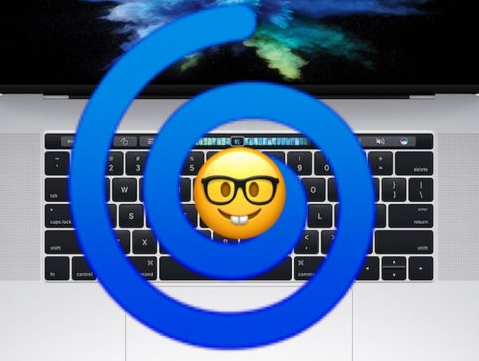
我们将向您展示如何在MacOS Sierra 10.12及更高版本中清除DNS缓存。
注意:这使用命令行,因此针对更高级的用户。Mac OS新手无论如何都需要重置其DNS缓存的情况很少见,但通常只是重新
启动即可达到相同的效果。
如何在MacOS Sierra中清除DNS缓存
打开“终端”应用程序,该应用程序位于“应用程序”内的“有用工具”文件夹中
准确输入以下命令语法(如果对语法准确性有疑问,请使用复制和粘贴):
sudo killall -HUP mDNSResponder;say DNS cache has been flushed
清除MacOS中的DNS缓存
按下Return / Enter键,并在要求时输入治理员密码(由于sudo特权,这是必需的)
请稍等片刻以清除DNS缓存
完成后,您将收到语音提示,DNS缓存已被刷新。
如果您最近在Mac OS中对DNS服务器进行了更改,并且发现更改没有生效,但是使用域名或在编辑域名之后,Web开辟人员,
程序员和设计人员也经常使用此功能,则这一点尤其重要。主机文件。
尽管并非总是必要的,但您可能需要退出并重新启动所有正在使用DNS或网络的活动应用程序,包括Safari,Chrome,
Firefox,Opera,sFTP,SSH以及依赖于域名对应的其他类似任务。
上面的命令很少会起作用,但是可用于macOS Sierra 10.12.3及更高版本的替代命令也可以用于帮助程序,语法如下:
sudo killall -HUP mDNSResponder;sudo killall mDNSResponderHelper;sudo dscacheutil -flushcache;say MacOS DNS
cache has been cleared
和以前一样,按回车键将执行命令语法并重置MacOS 10.12.4和更高版本中的DNS缓存。
请记住,本技巧文章适用于包括Sierra 10.12和更高版本的现代macOS版本。MacOS的早期版本往往有描述重置DNS缓存的完
全不同的方法在这里,虽然因为一些早期版本仍处于部署它可以知道这些方法以及有价值。